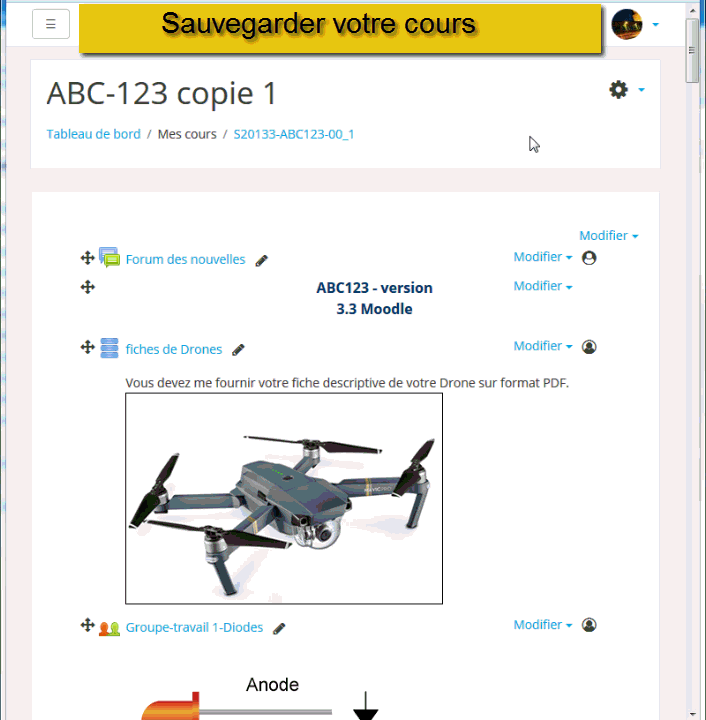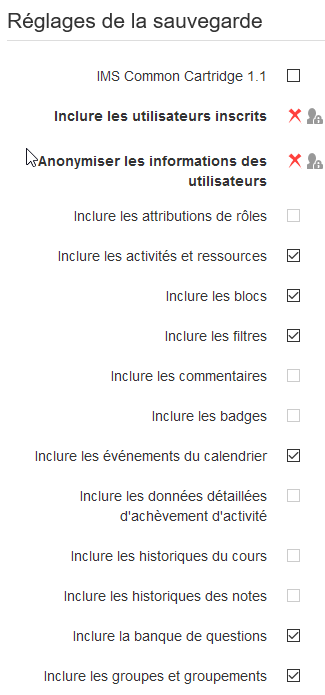Sauvegarde
Un cours peut être enregistré en partie ou en totalité à l'aide de la commande Sauvegarde située au bloc Administration > Administration du cours. En règle générale, l'administrateur du site a un calendrier des sauvegardes de cours automatisés pour l'ensemble du site. L'enseignant, ayant les privilèges d'édition, peut créer une sauvegarde comme backup. Il peut aussi télécharger une sauvegarde existante afin de la restaurer comme nouveau cours ou pour la restaurer sur un autre site Moodle.
Voir aussi: Enregistrer et réutiliser votre cours pour des informations sur la façon de sauvegarder votre cours en tant que professeur.
Sauvegarde d'un cours
- Allez au bloc Administration > Administration du cours > Sauvegarde
- Réglage initiaux: Choisir les activités, les blocs, les filtres et les autres éléments utiles puis cliquer sur le bouton Suivant.
- Les enseignants pourront inclure dans la sauvegarde les IMS Common Cartrige 1.1, les activités et les ressources, les blocs, les filtres, les événements du calendrier, la banque de questions, les groupes et groupements ainsi que (à partir de Moodle 3.1) les compétences.
- Les utilisateurs ayant les droits appropriés, tels les Administrateurs et les Gestionnaires, pourront inclure les compléments suivants : les inscriptions des utilisateurs, anonymiser les informations des utilisateurs, inclure les attributions de rôles, inclure les commentaires, inclure les badges, inclure les données détaillées d'achèvement d'activité, inclure les historiques du cours ainsi qu'inclure les historiques des notes.
Paramètres de sauvegarde pour l'enseignant Paramètres de sauvegarde pour l'administrateur
- Réglages du schéma de sauvegarde - sélectionner ou désélectionner les éléments à inclure dans la sauvegarde puis cliquer sur le bouton Suivant placé au bas de la page.
- Si vous souhaitez sélectionner les types d'activités, cliquer (Afficher les types d'options) placé au haut de la page
Voici où se trouve le menu "Sauvegarde" dans Moodle de l'ÉTS.